Dacă nu vă plac clienții FTP care necesită configurarea unor setări îndelungate înainte de a stabili conexiunea cu serverul FTP, vă va plăcea să utilizați dropf. Este o aplicație minusculă, dar intuitiv inteligentăcare vă permite să încărcați și să partajați fișiere folosind un server FTP. Prezintă o mică casetă de încărcare pe ecran pentru a trimite rapid fișiere, foldere, imagini, text etc., către serverele dvs. FTP definite. În plus, permite administrarea mai multor conturi FTP; aparent, nu există nicio limită la numărul de conturi FTP care pot fi adăugate, astfel încât să puteți adăuga câte doriți și să comutați între ele cu un singur clic. Tot ce trebuie să faceți înainte de a încărca fișiere este să introduceți detaliile serverului dvs. FTP. După ce detaliile sunt verificate, va trebui doar să trageți fișierele și folderele peste caseta de încărcare pentru a le trimite direct pe serverul dvs. FTP.
În plus, poate lua capturi de ecran și încărcareacestea la serverul FTP specificat cu un singur clic. Alegeți opțiunea de captură de ecran și va captura zona întregului ecran și va începe încărcarea acesteia. Serviciul de scurtare a adreselor URL integrat face ca utilizatorii să partajeze fișiere încărcate și linkuri de imagine cu alții.
După instalare, veți vedea caseta de încărcare pe ecran peste tava de sistem. Înainte de a trage fișiere peste el, faceți clic dreapta pe casetă și din Conturi Ftp din meniu, selectați Gestionare pentru a adăuga detalii despre servere FTP.
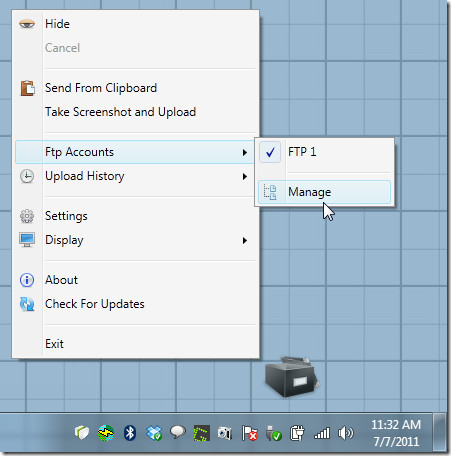
În Gestionați conturile Ftp fereastră, trebuie să adăugați gazdă, URL, mod de selectare și să introduceți detaliile de autentificare ale serverului FTP. Dacă doriți să gestionați mai multe conturi, faceți clic pe Adăugare pentru a adăuga detalii ale altui server FTP.
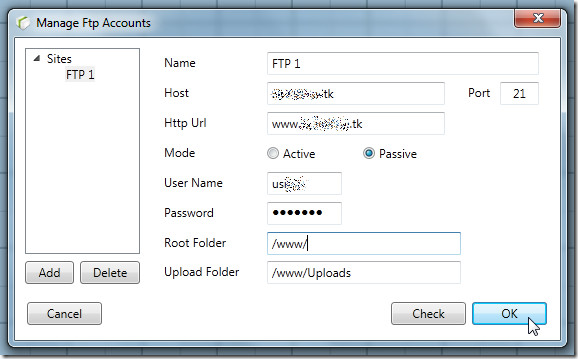
După ce ați terminat, trageți fișierele pe care doriți să le încărcați pe serverul FTP. Puteți comuta între servere FTP configurate de la Conturi Ftp meniul.
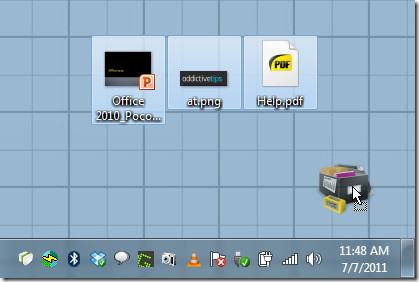
În afară de încărcarea fișierelor din caseta de încărcare, acestapoate fi, de asemenea, integrat în meniul Send Windows la shell-ul, permițând unuia să încarce cu ușurință fișiere sau foldere din Windows Explorer. În mod implicit, această opțiune este dezactivată, dar poate fi activată de la Setări care este accesibil din meniul principal.
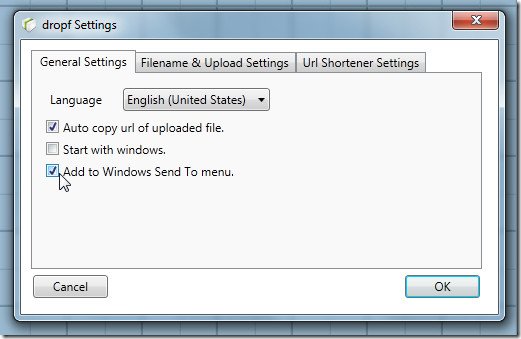
În Setări fișier și Setări de încărcare fila vă permite să înlocuiți numele fișierului pentru standardele web, să categorizați folderele bazate pe an / lună, să puneți timbre de timp în nume de fișiere și să trimiteți text cu rezidență în clipboard Windows ca fișier TXT.
Pentru a încărca fișierele / folderul (ele) din Windows Explorers, selectați-le, faceți clic dreapta pe oricare dintre ele, apoi faceți clic pe dropf opțiune din Trimite catre meniul.
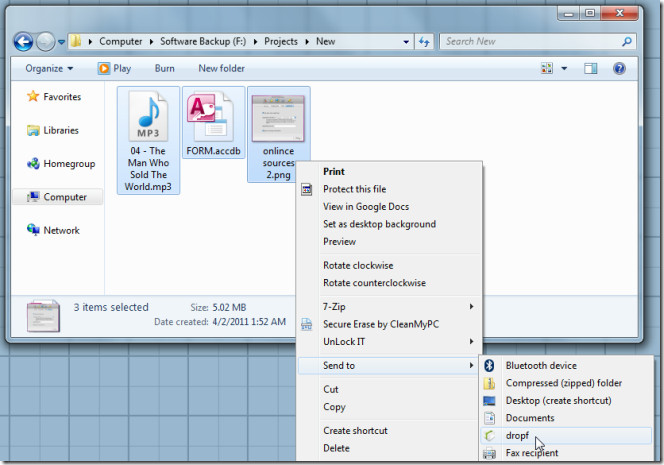
dropf oferă cu siguranță o modalitate excelentă de a încărca rapid fișiere și capturi de ecran pe mai multe servere FTP. Cu toate acestea, ar fi fost mai util dacă ar putea adăuga servere FTP separat Trimite catre meniu în loc de opțiune dropf single care încarcă fișiere pe serverul FTP implicit.
Descărcați picătură

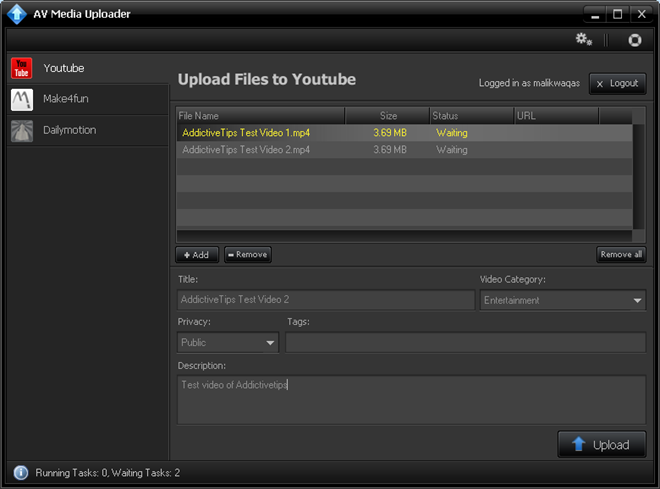


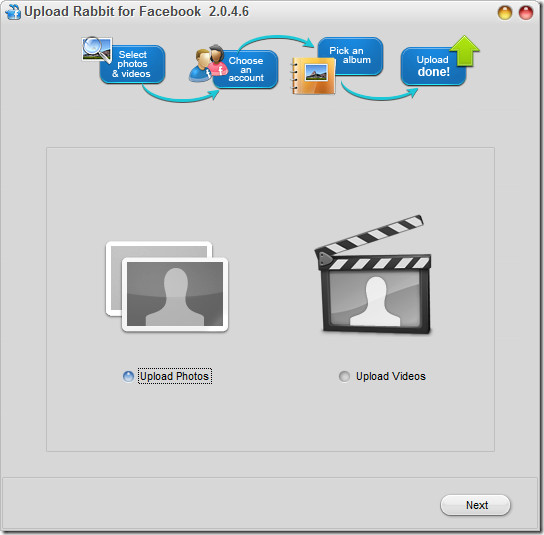








Comentarii